Problema de tela branca do Minecraft no Windows 10 (4 maneiras de corrigir) (08.11.25)
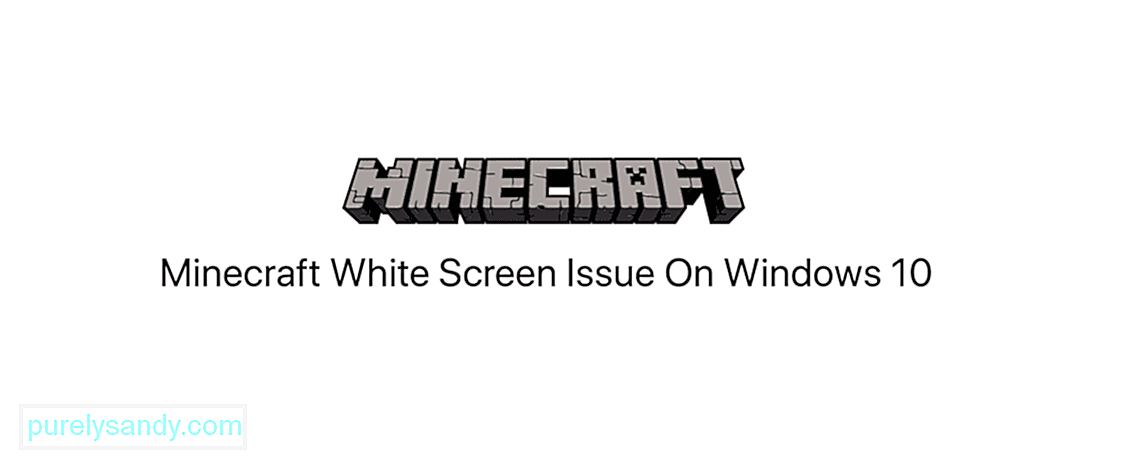 tela branca do minecraft windows 10
tela branca do minecraft windows 10 Apesar de ser uma pedra angular no gerenciamento de jogos e comunidade, o Minecraft ainda está sujeito a erros estranhos ou problemas de servidor aqui e ali. Um grande problema recente com os inicializadores do Minecraft vem da edição do Windows 10, onde os jogadores experimentam uma tela branca perpétua após o logotipo da Mojang quando tentam iniciar o jogo. O jogo permanece na tela em branco sem nada mais e nenhuma ação a não ser encerrá-lo.
Minecraft White Screen Issue in Windows 10 (4 maneiras de corrigir) ou você acha que tem algo a ver com o seu sistema, siga este guia para tentar localizar o problema e aplicar a correção correta para colocá-lo de volta em execução. Pode ter algo a ver com a versão do iniciador, a integridade dos arquivos do jogo ou talvez com o driver gráfico. Você deve estar executando no Admin e ter uma conexão de Internet estável e funcional antes de tentar resolver qualquer coisa.Lições populares do Minecraft
1) Atualizando drivers de vídeo
O problema pode estar no driver e, às vezes, uma versão mais antiga pode interromper a inicialização ou até mesmo a renderização dos jogos. Para evitar qualquer travamento da tela branca, atualize os drivers seguindo estas etapas:
2) Atualizando o Minecraft Launcher
Na maioria das vezes, esse problema é geralmente atribuído ao inicializador, pois o problema está apenas neste jogo em particular. Verifique qual versão do iniciador você está executando e, se necessário, atualize-o ou baixe manualmente o arquivo Minecraft.exe do site oficial. Tente iniciar o jogo novamente e veja se isso corrigiu o problema.
3) Reinstale o Minecraft
Se os métodos anteriores não funcionarem, você pode ter para deletar totalmente o jogo e reinstalá-lo. Alguns arquivos de cache ou arquivos corrompidos / corrompidos podem estar fazendo com que o jogo não seja iniciado corretamente e atualizar tudo do zero pode ajudar a superar esse problema. Localize seu jogo em Programas e Recursos e selecione-o para desinstalá-lo. Uma vez feito isso, certifique-se de que todos os arquivos do jogo foram completamente excluídos e baixe novamente o jogo a partir de imgs oficiais.
4) Método não convencional
Alguns jogadores do Minecraft encontraram uma solução temporária para o problema da tela branca, encerrando o programa “corretor de tempo de execução” executado junto com o programa Minecraft no Gerenciador de Tarefas. Depois disso, você volta ao jogo e ignora a tela branca e pode começar a jogar facilmente. Este método parece uma solução fácil, mas não resolve completamente o problema, já que você deve fazê-lo toda vez que tentar iniciar o jogo.
Esperançosamente, alguns deles ajudaram você com o problema do jogo, caso não , você pode esperar pelo patch mais recente e esperar que o problema seja corrigido.
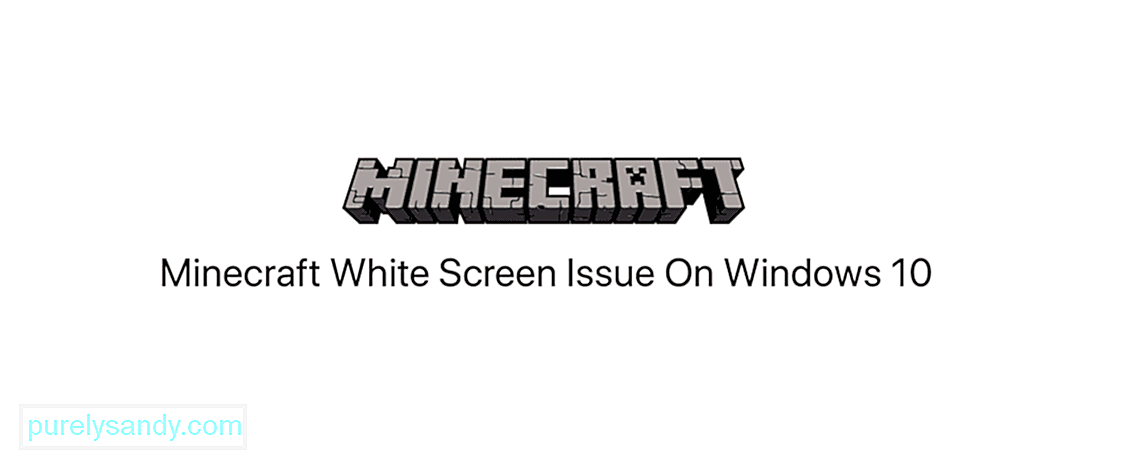
Vídeo do youtube: Problema de tela branca do Minecraft no Windows 10 (4 maneiras de corrigir)
08, 2025

